登录
- 微信登录
- 手机号登录
微信扫码关注“汇帮科技”快速登录
Loading...
点击刷新
请在微信【汇帮科技】内点击授权
300秒后二维码将过期
二维码已过期,点击刷新获取新二维码
登录
登录
其他登录方式
修改日期:2025-10-22 14:00
在办公场景中,PDF和Word是最常用的文档格式,但面对领导突然要求的Word转HTML需求时,很多人会感到困惑。HTML作为网页格式,具备跨平台兼容、响应式布局等优势,能解决Word在移动端浏览时需反复缩放、格式错乱等问题。本文将聚焦汇帮PDF转换器的详细操作流程,并对比介绍其他可靠工具,帮助用户高效完成格式转换,提升办公效率。
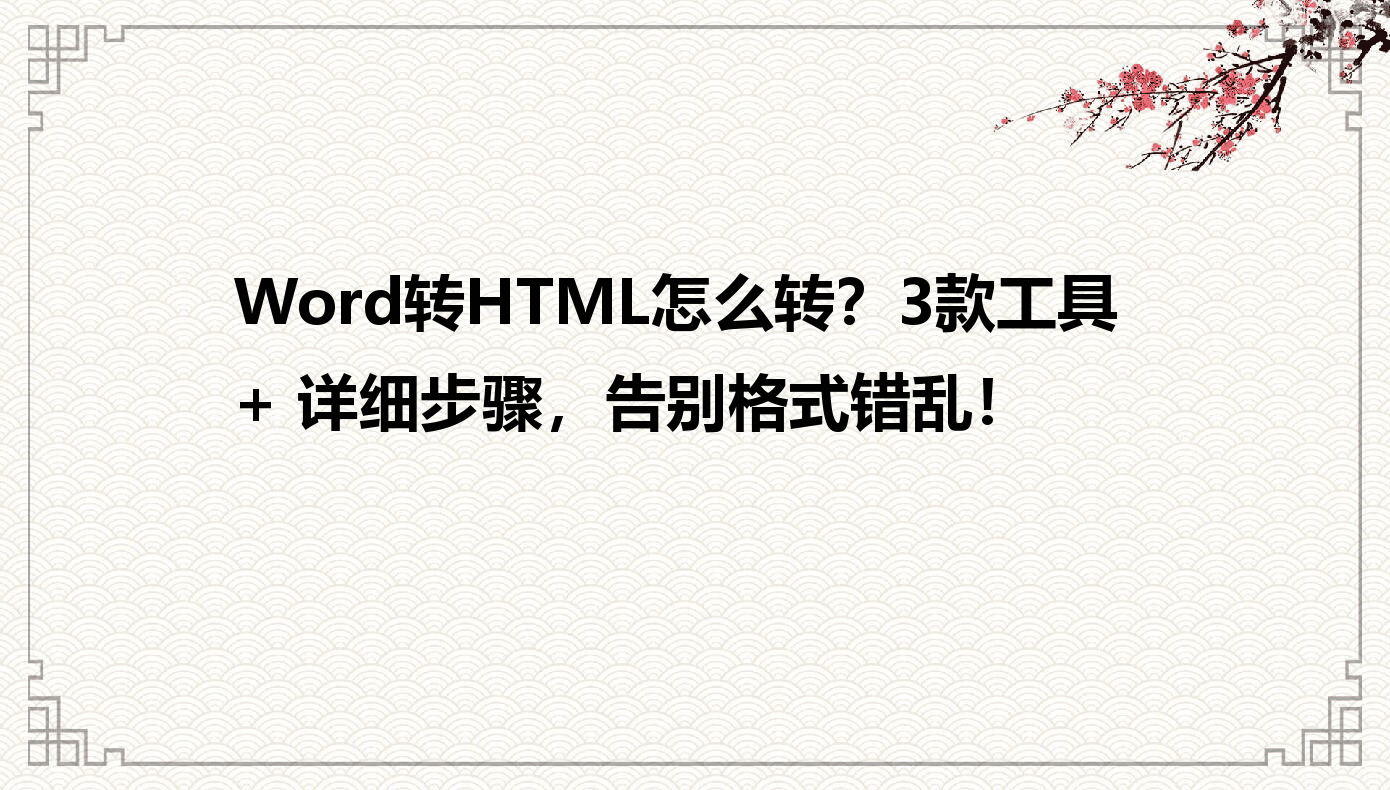
汇帮PDF转换器是一款专注文档格式转换的工具,尤其在Word转HTML领域表现出色。以下是详细操作步骤:
步骤一:启动软件,选择功能模块
打开汇帮PDF转换器后,主界面会展示多种文档处理功能。
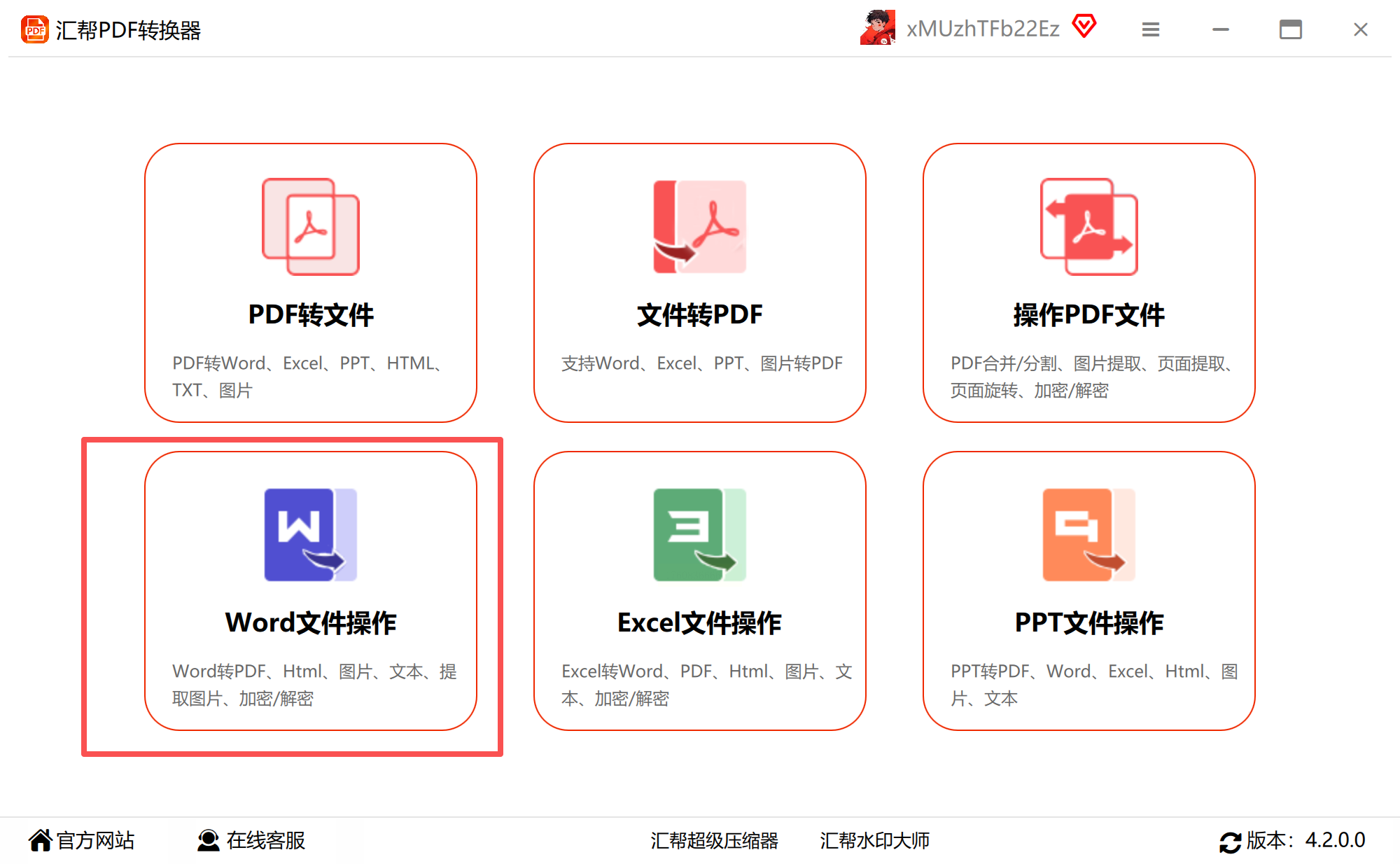
找到“Word文件操作”分类,其中包含“转PDF”“转HTML”“转图片”等选项,点击“转HTML”按钮进入转换流程。
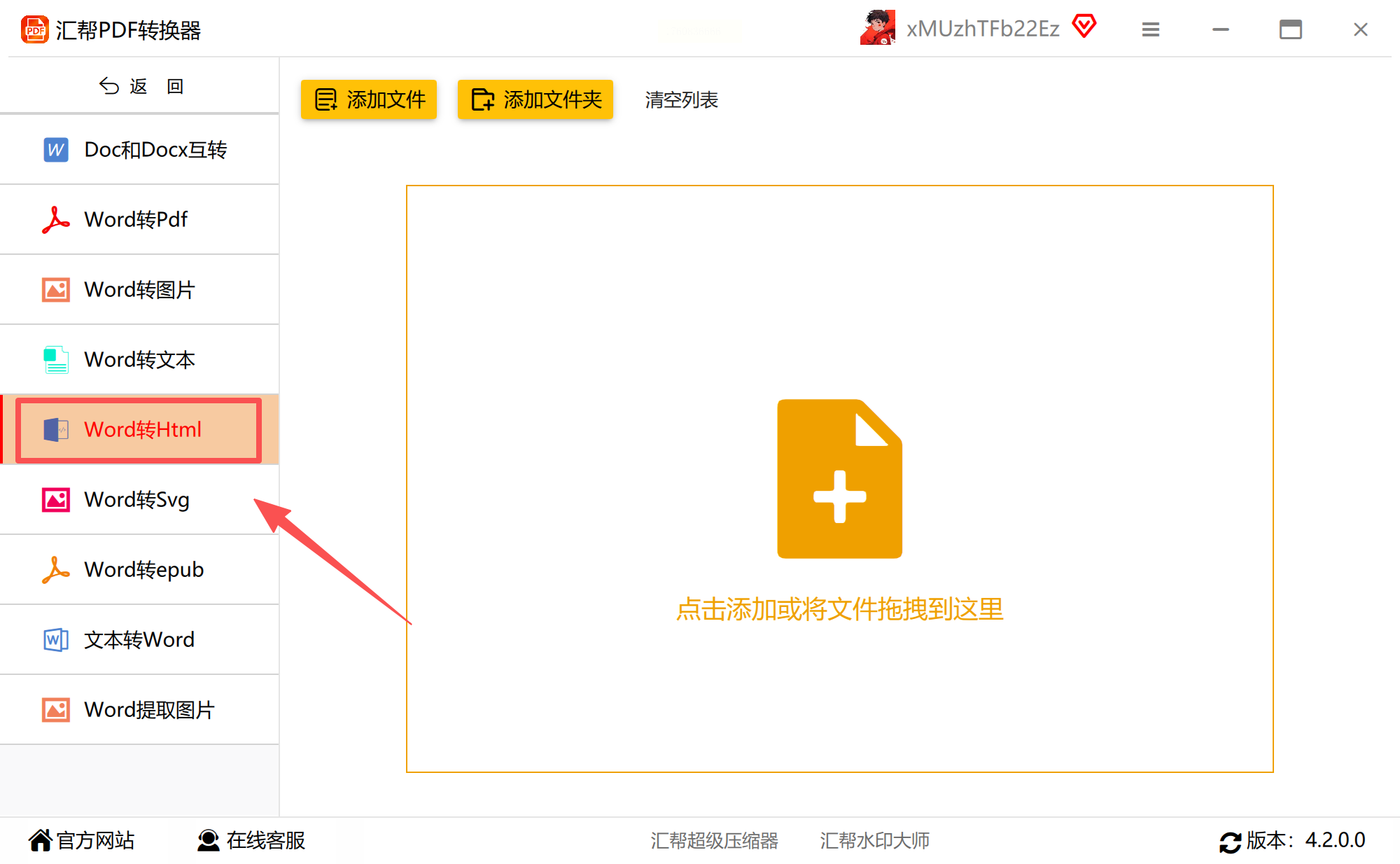
步骤二:添加待转换文件
点击“添加文件”按钮,可通过文件浏览窗口选择单个Word文档,或直接将多个文件拖入操作区域。若需处理批量文件,点击“添加文件夹”即可一次性导入整个文件夹内的文档,避免重复操作。
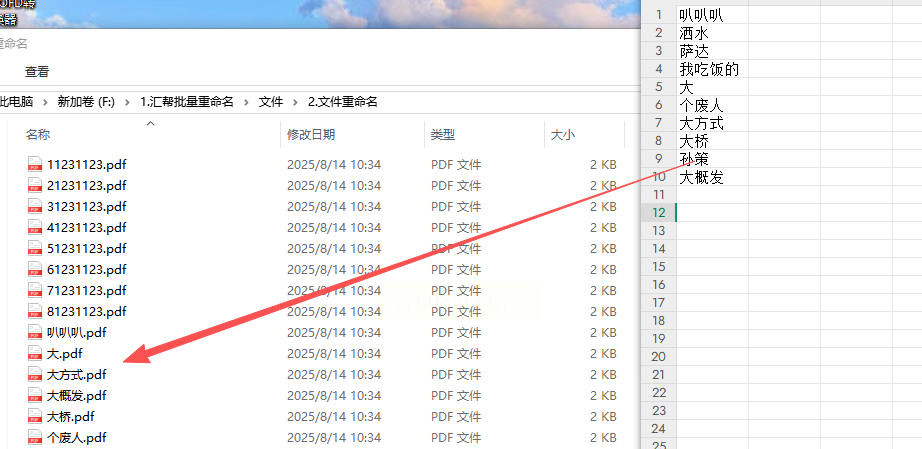
步骤三:设置转换参数与保存路径
在转换设置界面,可自定义HTML文件的生成规则,例如是否保留原格式排版、字体样式或图片链接。保存路径建议单独设置,避免与原Word文件混淆,也可选择默认路径,但需注意文件名唯一性。
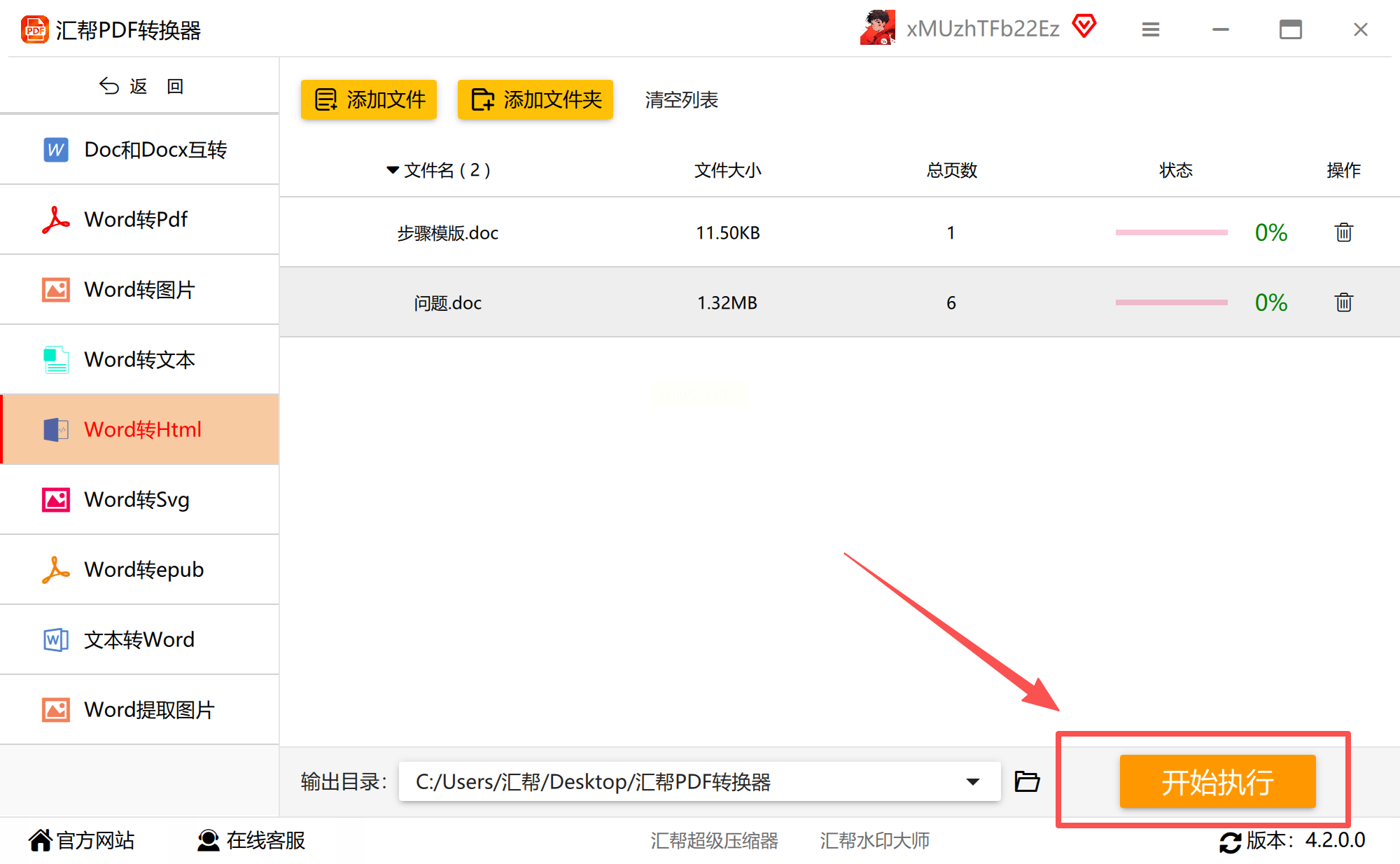
步骤四:执行转换并验证结果
点击“开始执行”后,软件会显示任务进度条。转换完成后,系统会自动提示操作成功,此时需检查两方面:文件是否生成(查看保存路径)、内容是否完整(打开HTML文件验证文字、图片、表格是否正常显示)。若发现格式异常,可重新转换并调整参数。
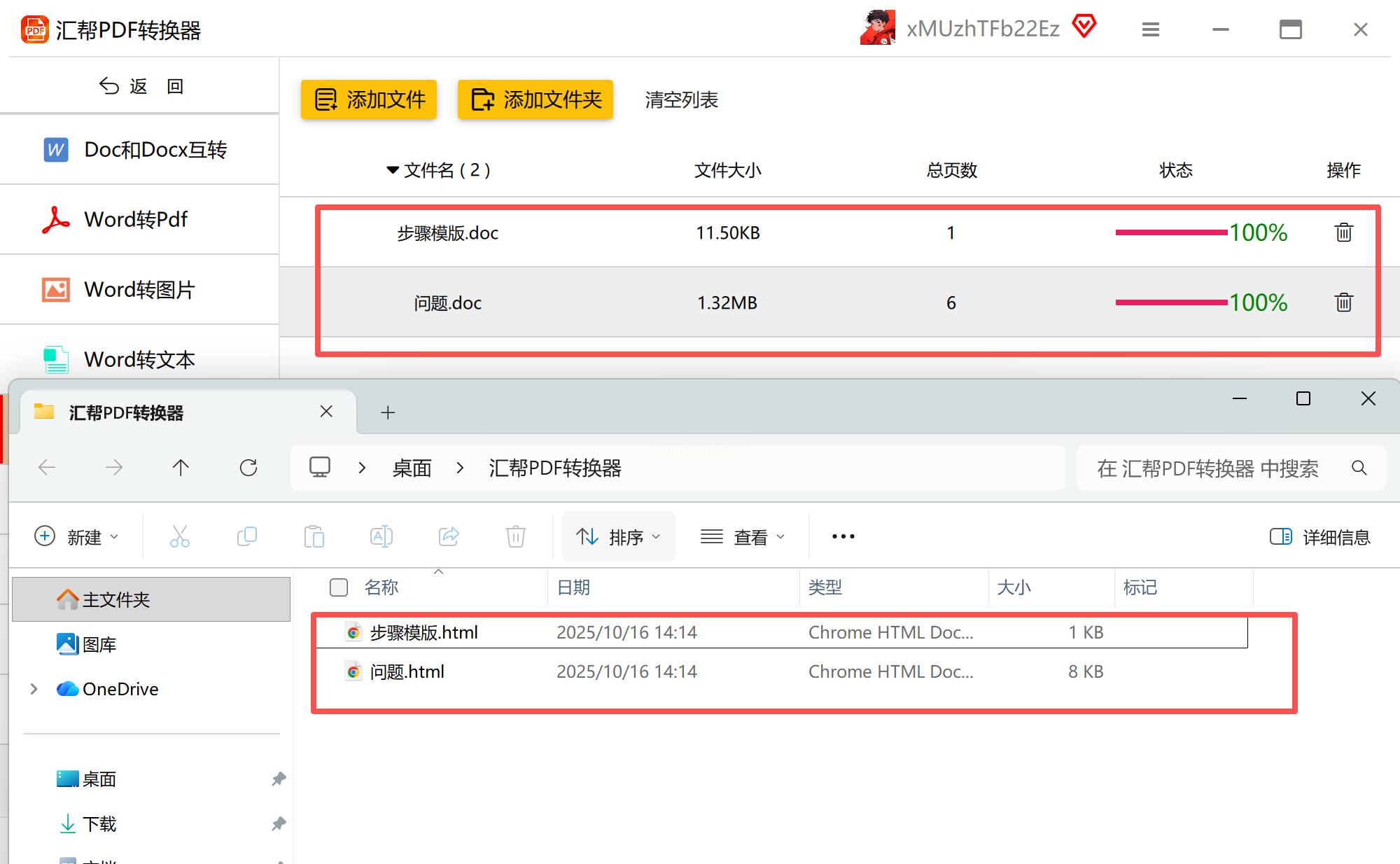
UPDF是一款跨平台的文档管理软件,在Word转HTML方面同样可靠:
1. 打开UPDF,点击“导入文件”选择Word文档;
2. 进入“导出为”菜单,选择“HTML”格式;
3. 支持批量转换,可一次性处理多个文件;
4. 导出前可预览排版效果,确保格式完整。
UPDF的优势在于界面简洁,适合新手快速上手,但其HTML转换后的交互性(如链接跳转)需额外测试。
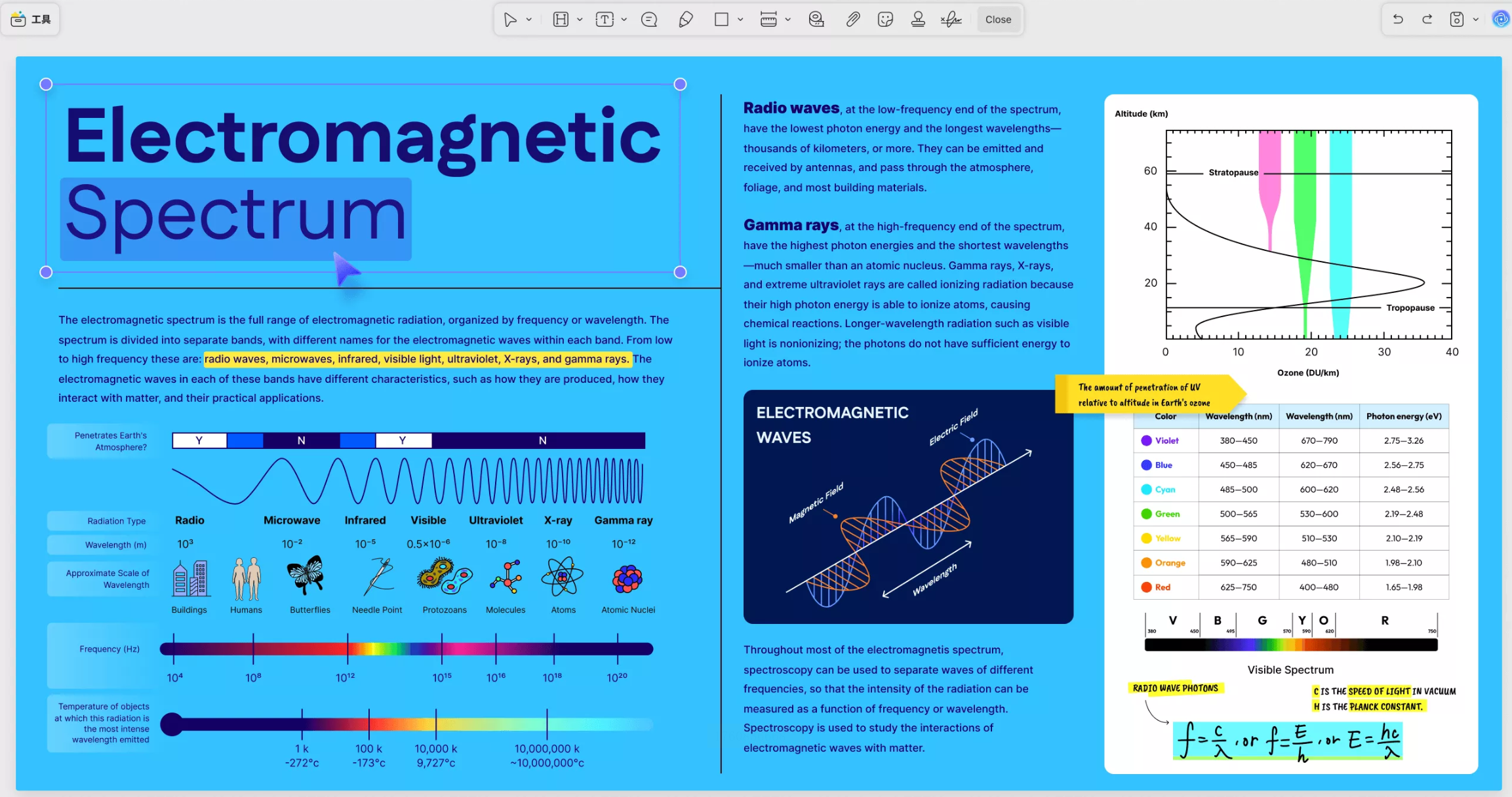
作为一款综合性工具,其Word转HTML功能操作如下:
1. 打开软件后,在左侧导航栏找到“格式转换”分类;
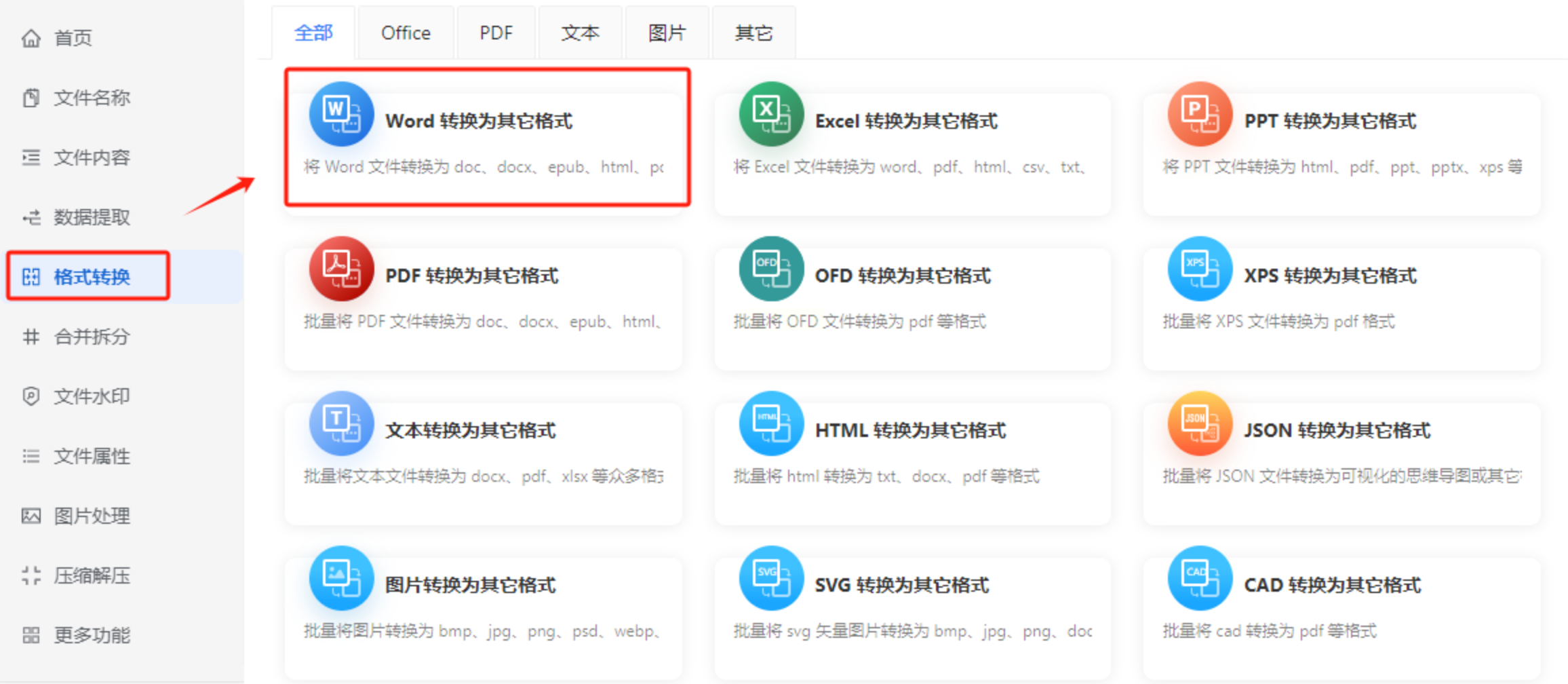
2. 点击“Word转换为其它格式”子菜单;
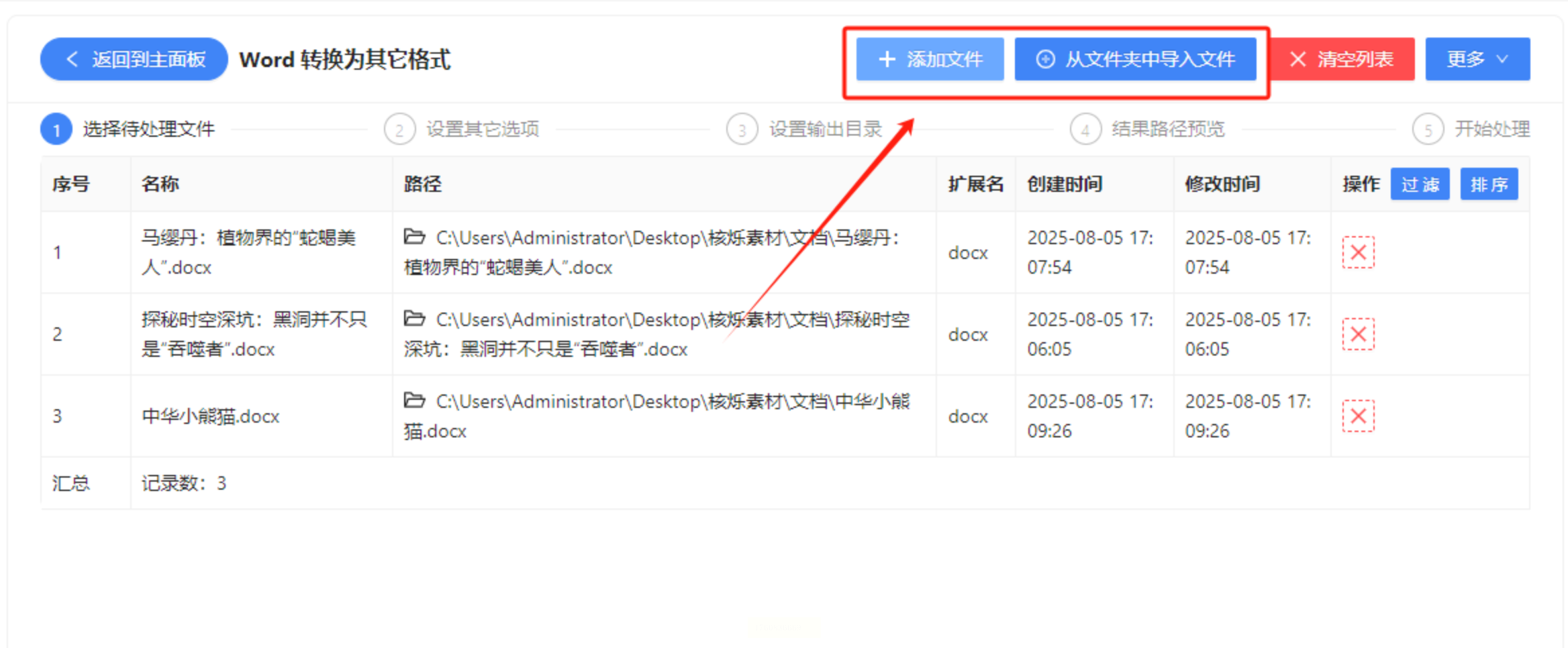
3. 点击“添加文件”导入Word文档,支持批量添加;
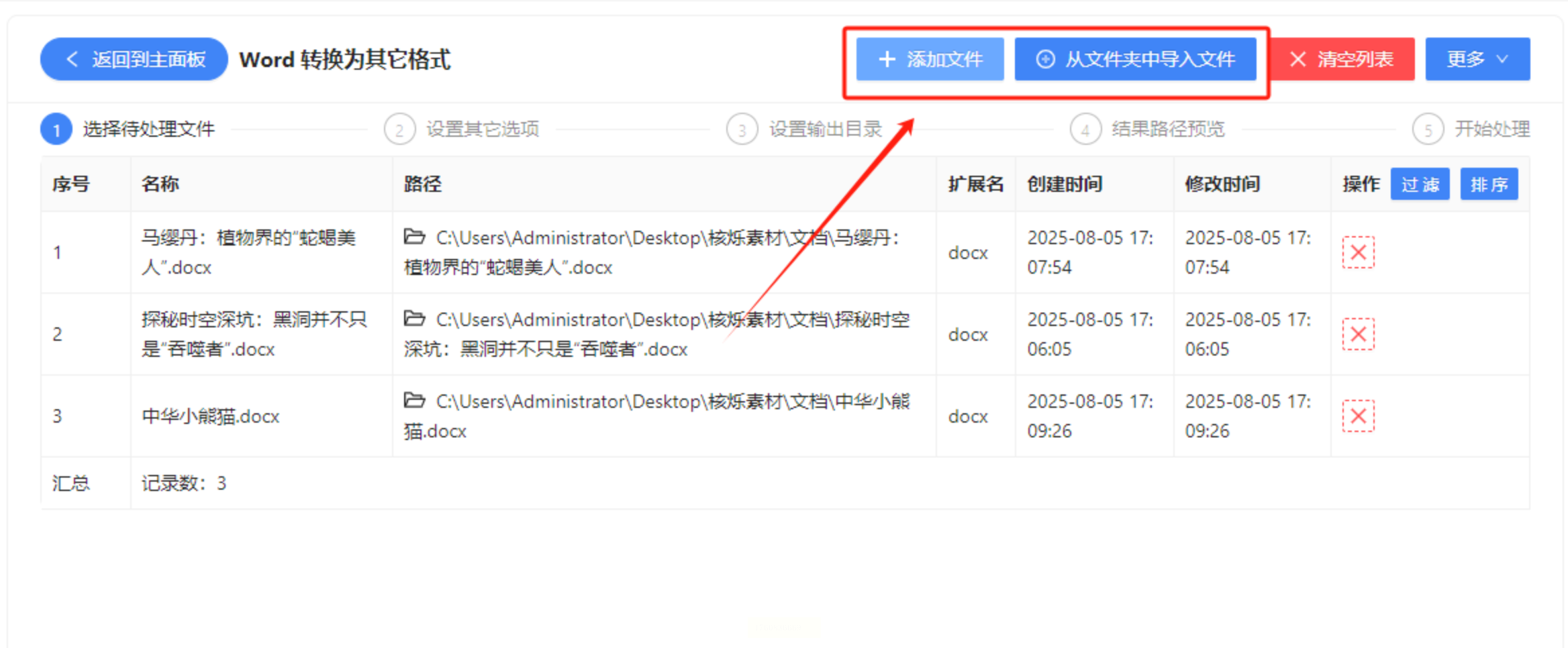
4. 在格式选项中选择“HTML格式”,点击“开始转换”;
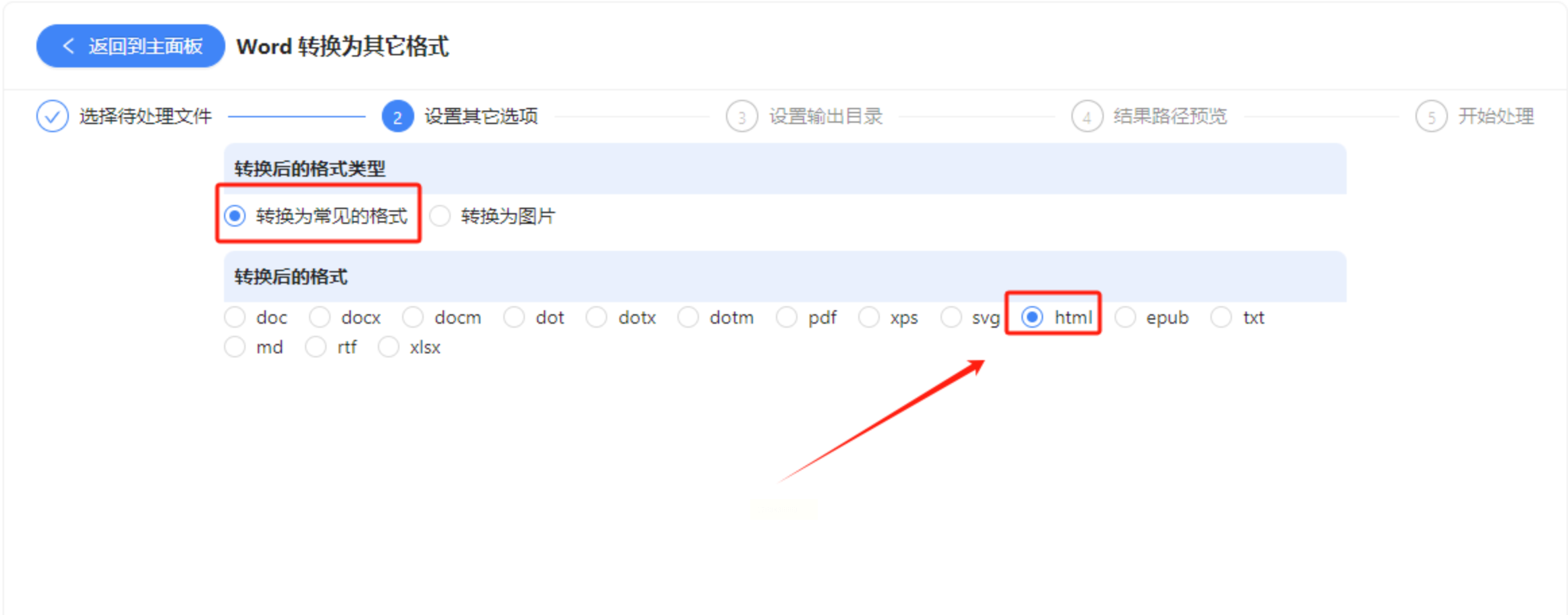
5. 转换完成后,直接在输出文件夹中查看生成的HTML文件。
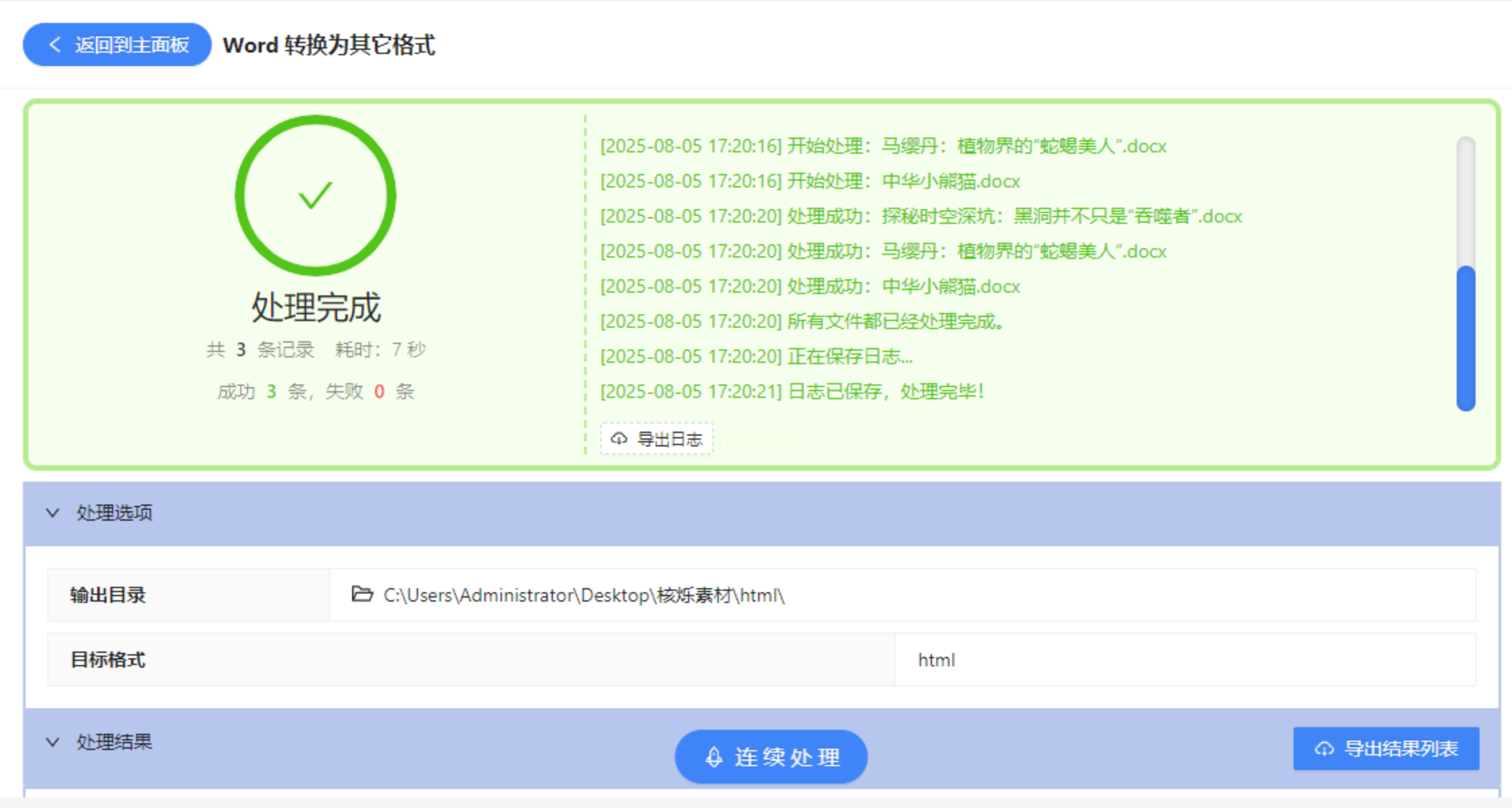
该工具适合有多个格式转换需求的用户,但其界面功能相对基础,高级排版细节可能需二次调整。
选择合适的Word转HTML工具,关键在于平衡效率与格式保留能力。汇帮PDF转换器以操作便捷、参数灵活著称,尤其适合对排版要求较高的场景;UPDF适合追求简洁体验的用户;我的ABC软件工具箱则适合需要多功能集成的办公环境。根据自身需求选择工具,结合本文提供的步骤,可快速解决格式转换痛点,提升文档跨平台使用的流畅性。建议在转换前备份原文件,确保操作安全。
如果想要深入了解我们的产品,请到 汇帮科技官网 中了解更多产品信息!
没有找到您需要的答案?
不着急,我们有专业的在线客服为您解答!

请扫描客服二维码